在当今信息化的时代,计算机安全已经成为我们日常生活中不可忽视的问题。Windows 11作为微软最新推出的操作系统,虽然提供了许多安全功能,但恶意软件的威胁依然存在。本文将详细讲解如何轻松卸载Windows 11中的恶意软件,确保你的电脑安全无虞。
步骤一:确认恶意软件
首先,你需要确认电脑是否真的感染了恶意软件。以下是一些常见的恶意软件症状:
系统运行缓慢,响应时间变长。
出现异常弹窗或广告。
文件夹权限被修改,无法访问。
系统设置被更改,如默认主页、搜索引擎等。
如果确认电脑感染了恶意软件,请按照以下步骤进行清理。
步骤二:启用安全模式
关闭电脑,重启并按住Shift键。
在启动选项中选择“疑难解答”。
选择“高级选项”。
选择“启动设置”。
点击“重启”。
在启动设置菜单中,使用数字键选择“安全模式”。
在安全模式下,恶意软件的一些活动可能会受到限制,便于我们进行清理。
步骤三:运行杀毒软件
从官方网站或可信赖的第三方下载并安装杀毒软件。
运行杀毒软件,进行全盘扫描。
杀毒软件会自动检测并隔离或删除恶意软件。
请注意,选择杀毒软件时,请确保其安全性和有效性。
步骤四:手动删除恶意软件
打开任务管理器,查看正在运行的进程,结束可疑进程。
打开注册表编辑器(regedit),搜索并删除恶意软件相关的键值。
打开文件资源管理器,删除恶意软件相关的文件和文件夹。
在进行手动删除时,请确保你有足够的计算机知识,以免误删重要文件。
步骤五:更新系统和软件
打开Windows更新,确保系统为最新版本。
更新所有软件,包括杀毒软件、浏览器等。
定期更新系统和软件可以增强电脑的安全性,降低恶意软件的感染风险。
总结
通过以上五个步骤,你可以轻松卸载Windows 11中的恶意软件,确保电脑安全。在日常使用中,请养成良好的安全习惯,如定期备份重要数据、不随意下载和安装未知来源的软件等,以降低电脑感染恶意软件的风险。